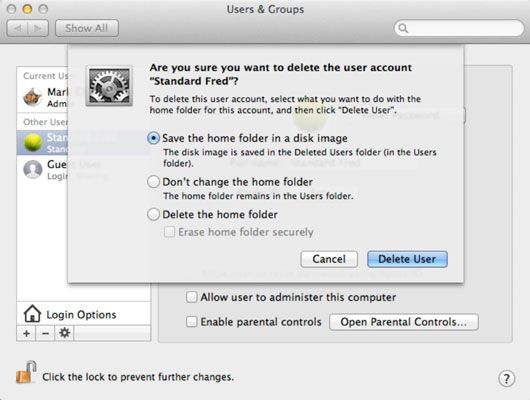Comment supprimer des comptes d'utilisateurs de MacBook
Pas tous les comptes d'utilisateurs durer éternellement. Il est toujours une bonne idée de purger votre MacBook de tous les comptes inutiles. Étudiants diplômés, collaborateurs cesser de fumer, les enfants sortent de la maison (enfin!), Et Bob peuvent même trouver un autre significatif qui a un modem câble plus rapide.
Quoi qu'il en soit, quelle que soit la raison, vous pouvez supprimer un compte d'utilisateur à tout moment. Connectez-vous avec votre compte admin, afficher les utilisateurs Groupes volet dans les Préférences Système, puis suivez ces étapes pour éradiquer un compte:
Dans la liste des utilisateurs à la gauche de la fenêtre, cliquez sur le compte que vous souhaitez supprimer.
Cliquez sur le bouton Supprimer l'utilisateur (qui porte le signe moins de Doom).
OS X affiche la feuille de confirmation.
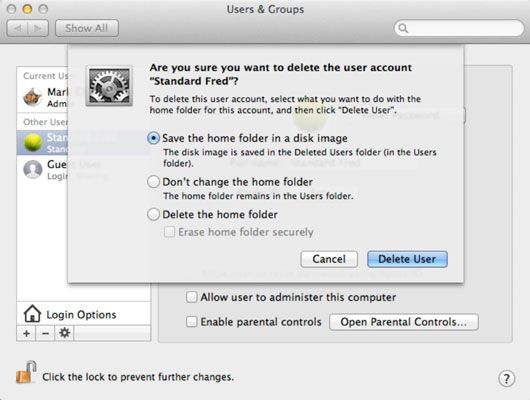
Notez que le contenu du dossier d'accueil de l'utilisateur peuvent être enregistrés dans une image disque dans le dossier Utilisateurs supprimés (juste au cas où vous avez besoin de récupérer quelque chose). Alternativement, vous pouvez choisir de laisser le dossier d'accueil de l'utilisateur supprimé tel quel, sans le supprimer.
Si vous êtes absolument sûr que vous ne serez pas fréquentez cette personne à nouveau, sélectionnez le bouton radio Accueil Supprimer dossier (qui ne sauve rien dans le dossier Utilisateurs supprimés). Vous retrouver tout l'espace d'entraînement qui a été occupé par le contenu du dossier d'accueil de l'utilisateur supprimé. Comme mesure de protection supplémentaire, vous pouvez également choisir d'effacer en toute sécurité le contenu du dossier d'accueil de l'utilisateur supprimé.
Pour supprimer le compte, cliquez sur Supprimer l'utilisateur. Si vous n'êtes pas sûr, cliquez sur le bouton Annuler pour abandonner et revenir à la liste des comptes.
Toujours supprimer des comptes utilisateurs inutiles. Sinon, vous laissant des trous dans la sécurité de votre ordinateur portable.
A propos Auteur
 Comment configurer les permissions d'accès et de préférences dans Mac OS X Lion
Comment configurer les permissions d'accès et de préférences dans Mac OS X Lion Le partage de fichiers Macintosh (et en effet, Mac OS X Lion ainsi) est basé sur le concept d'utilisateurs. Vous pouvez partager des articles avec aucun utilisateur, un utilisateur, ou de nombreux utilisateurs, en fonction de vos besoins et ce que…
 Comment faire pour modifier et supprimer des utilisateurs avec partage de fichiers sous OS X Mavericks
Comment faire pour modifier et supprimer des utilisateurs avec partage de fichiers sous OS X Mavericks OS X Mavericks vous permet de modifier le profil d'un utilisateur. Les circonstances peuvent dicter que vous avez besoin de changer d'identité, mot de passe, ou l'accessibilité d'un utilisateur, ou peut-être supprimer un utilisateur.Comment…
 Créer des utilisateurs sur votre mac montagne de course lion
Créer des utilisateurs sur votre mac montagne de course lion Avant les utilisateurs peuvent partager des dossiers et des lecteurs (ou avoir leurs propres comptes sur votre ordinateur, d'ailleurs), ils doivent avoir un compte sur votre Mac. Dans OS X Mountain Lion, vous pouvez créer deux types de comptes pour…
 Les dossiers partagés par défaut dans OS X Mountain Lion
Les dossiers partagés par défaut dans OS X Mountain Lion Lorsque vous ajoutez des utilisateurs dans les Utilisateurs Préférences Système volet Groupes dans OS X Mountain Lion, OS X fait automatiquement deux choses dans les coulisses pour faciliter le partage de fichiers: Il crée un ensemble de…
 Comment supprimer des utilisateurs de votre Mac montagne de course lion
Comment supprimer des utilisateurs de votre Mac montagne de course lion Pour supprimer un utilisateur de votre Mac sous OS X Mountain Lion - en effet, de nier que l'accès des utilisateurs à votre Mac via le partage de fichiers - sélectionnez l'utilisateur que vous souhaitez supprimer dans la liste des comptes, puis…
 Créez un partage de compte sur votre MacBook fichier
Créez un partage de compte sur votre MacBook fichier Partage de fichiers sur votre MacBook avec d'autres utilisateurs de Mac est un morceau de gâteau. Rappelez-vous, cependant, que vous devez créer un compte pour toute personne dont vous voulez avoir accès à vos fichiers. Les comptes que vous…
 Comment multi œuvres sur Mac OS X
Comment multi œuvres sur Mac OS X Lorsque vous créez plusieurs utilisateurs de Mac OS X, chaque personne qui utilise votre MacBook - d'où le terme utilisateur - a un compte distinct (un peu comme un compte que vous pourriez ouvrir dans une banque). Mac OS X crée un dossier…
 Comment ajouter plusieurs utilisateurs de MacBook
Comment ajouter plusieurs utilisateurs de MacBook En tant qu'administrateur de votre MacBook, vous pouvez ajouter des utilisateurs et de partager tout le plaisir. Votre ordinateur portable a déjà un compte de niveau administrateur mis en place pour vous (créé pendant le processus de…
 Comment supprimer des comptes utilisateurs sur votre MacBook
Comment supprimer des comptes utilisateurs sur votre MacBook Vous pouvez supprimer des comptes utilisateurs existants que vous n'êtes plus besoin des utilisateurs Groupes volet dans les Préférences Système de votre MacBook. Pour effacer un compte de la surface de la Terre, suivez ces étapes:Cliquez sur…
 Navigation dans les perspectives organiser onglet dans Office 2011 pour Mac
Navigation dans les perspectives organiser onglet dans Office 2011 pour Mac Office 2011 pour Mac offre une flopée de fonctionnalités d'organisation, et vous serez particulièrement heureux avec ceux dans Outlook 2011. organise votre courrier est rapide et facile. (Notez que les options d'autorisations et propriétés…
 Comment supprimer des comptes utilisateurs d'un vieux mac
Comment supprimer des comptes utilisateurs d'un vieux mac Lorsque vient le temps d'obtenir un nouveau Mac et que vous voulez vendre l'ancien ou le donner à un ami ou un organisme de bienfaisance, il est sage d'effacer tous vos fichiers de données. Vous pouvez supprimer vos comptes d'utilisateurs ou…
 Comment mettre en place ou modifier un compte d'utilisateur
Comment mettre en place ou modifier un compte d'utilisateur Les comptes d'utilisateurs sont mis en place ou modifiés pour des raisons diverses. Votre administrateur est responsable de la mise en place ou la modification des comptes d'utilisateurs.Suivez ces étapes pour ajouter un autre compte utilisateur…
 Comment lister ou supprimer des utilisateurs sur NaturallySpeaking
Comment lister ou supprimer des utilisateurs sur NaturallySpeaking Si vous n'êtes pas sûr de ce que les utilisateurs que vous avez dans Dragon NaturallySpeaking, vous pouvez les trouver répertoriés dans la boîte de dialogue de l'utilisateur Ouvrir. Si votre copie de NaturallySpeaking a plus d'un utilisateur,…
 Pour les aînés: comment changer compte de l'image de l'utilisateur de votre ordinateur
Pour les aînés: comment changer compte de l'image de l'utilisateur de votre ordinateur Non seulement chaque personne qui utilise votre ordinateur peut avoir son propre compte utilisateur, mais chaque utilisateur peut ajouter une image à compte d'utilisateur. Donc, si vous ne l'aimez pas l'image associée à votre compte utilisateur,…